Как подключить материнскую плату к передней панели
Как подключить материнскую плату к передней панели, на которой содержаться все основные кнопки и индикаторы?
Процедура присоединения материнской платы к передней панели – это стандартный процесс сборки компьютера.
Содержание:
Перед началом процесса подключения следует подробно изучить внешний вид каждого элемента передней панели корпуса компьютера и очередь его подключения к материнской плате.
Помните! Если подключить элементы к главной системной плате в неправильной очередности, некоторые из них могут не работать или работать некорректно.
Изучить названия всех элементов и их расположение довольно просто. Все они имеют определенную маркировку, наименование и внешний вид.
Подключение всех кнопок и индикаторов состояния
На любом корпусе присутствуют индикаторы состояния работы компьютера, светодиоды, кнопки, дисководы.
На материнской плате компьютера существует отдельный блок для подключения лампочек-диодов (показывают состояние включения) и кнопок.
Компоненты к этому блоку подключаются с помощью четырех отдельных коннекторов.
Их внешний вид показан на рисунке ниже. Они выглядят одинаково на всех компьютерах, однако фразы, которые на них написаны могут отличаться (но означают они одно и то же).
Соединители окрашены в разные цвета.
Желтый предназначен для подключения кнопки включения, синий – для диода состояния системы (светится при перезагрузке системы).
Соединитель зеленого цвета подключает к материнской плате компьютера лампочку индикации нажатия кнопки питания (после нажатия клавиши включения соответствующая лампочка загорается зеленым светом).
Красный – кабель кнопки включения.
Желтым цветом также может быть окрашен соединитель, который связывает динамик на корпусе.
Этот динамик издает пищащие звуки при включении компьютера, в процессе выявления системных ошибок или при подключении к беспроводной сети.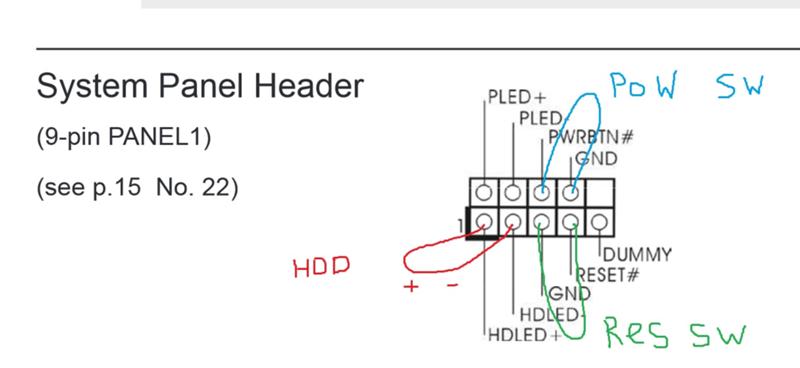
Внешний вид четырех коннекторов для подключения лампочек и кнопок
Все коннекторы подключаются к одному определенному порту материнской платы. Как правило, такой порт расположен справа внизу на главной плате системы.
Производители компьютерных деталей называют этот порт словом PANEL и его вариациями (F_PANEL).
Абсолютно каждая материнская плата имеет подписи, которые указывают на то, что и куда нужно соединять. На рисунке ниже изображен необходимый порт на плате.
Стрелками указано, куда необходимо подключать каждый из соединителей.
Расположение порта и подписи для соединения коннекторов
На главной плате часто можно встретить отдельный разъем для подключения динамика, который реагирует на ошибки в БИОСе и в железе компьютера.
Расположение разъема показано на рисунке:
Расположение разъема для подключения динамика
После подключения блока с кнопками и диодами можно приступать к присоединению всех передних входов USB, а также аудио выходов.
Процесс подключения передней панели корпуса системного блока
Внешний вид коннекторов для USB и звука практически не отличается от тех коннекторов, которые были описаны выше в статье.
Однако, в отличие от предыдущих проводов коннекторов, они соединены вместе.
Каждый коннектор имеет наименование (соответственно USB и HD AUDIO). Внешний вид проводов показан на рисунке ниже:
Внешний вид коннекторов для соединения USB и звука с материнской платой компьютера
Разъем для подключения данных коннекторов на материнской плате находится в ее нижней части и, как правило, подписан наименованиями F_USB1 или F_USB2.
Разъемов для подключения может быть больше чем два (более новые версии материнских плат).
Не имеет значения, куда какой провод подключать.
Все входы абсолютно идентичны, порядок их подключения никак не влияет на работу компонентов передней панели компьютера.
Также невозможно ошибиться с правильной стороной коннектора.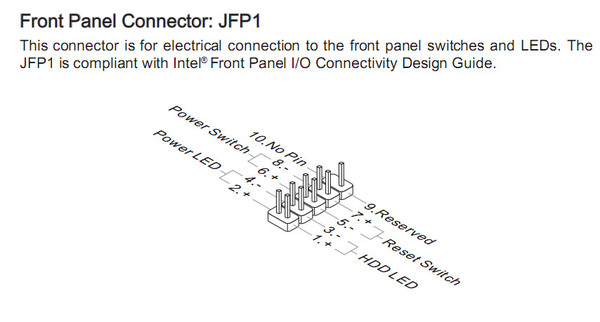
Разъем USB можно подключить только одной стороной.
Следуйте инструкции:
- Найдите соединитель с названием F_USB;
- Найдите соответствующие разъемы на материнской плате. Их расположение указано на рисунке;
Расположение разъемов для USB на материнской плате компьютера
- Подсоедините коннекторы к любому из разъемов на плате.
Обратите внимание! Если на корпусе вашего компьютера указано, что используется версия USB 3.0, необходимо подключить коннектор только к определенному разъему. К какому именно, можно прочитать в инструкции, которая прилагается к материнской плате.
Подключение передней звуковой панели к главной плате
Теперь необходимо подключить звуковые устройства к материнской плате. Все действия практически аналогичны тому, как подключаются USB соединители.
Коннекторы тоже соединены вместе друг с другом.
Таким образом вы сможете безошибочно подключить все компоненты к материнской плате компьютера.
На большинстве материнских плат все разъемы для звука расположены возле разъемов USB. Примерное расположение портов можно посмотреть на рисунке ниже:
Расположение портов для подключения звуковых коннекторов
Чаще всего звуковые коннекторы подписаны как АС 97.
Чтобы наушники и микрофон работали корректно, в БИОСе необходимо проверить драйвер устройства и сравнить его с тем, который используется системой.
Они должны быть одинаковыми.
Подключенные коннекторы звука к порту материнской платы
Тематические видеоролики:
Подключение Передней Панели Материнской Плате
Как подключить материнскую плату к передней панели — Инструкция
Подключение элементов передней панели корпуса к материнской плате
Подключение кнопок, индикаторов и разъемов к материнской плате ПК
Подключение индикаторов передней панели компьютера к материнской плате
Как правильно подключить кнопки Reset и Power, а также другие индикаторы передней панели к материнской плате.
Ярослав Драгун
Ярослав. Люблю технологии и все, что с ними связано. А также рок-н-ролл) Мой телеграмм: Ярослав Драгун
Подключение разъемов на передней панели корпуса.
На передней панели моего корпуса есть разъемы
для
наушникоав и микрофона, котрые очень неплохо использовались с
встроенной звуковой. Но с появлением Audigy2ZS
появилась еще
одна проблема — не работающие разъемы на панели.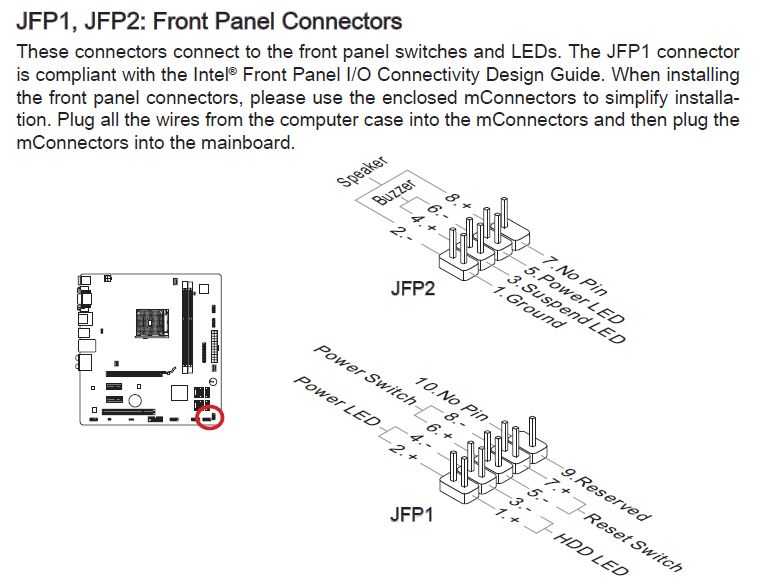
Горе продолжалось не долго — обратил внимание на страный разъем на звуковой карте:
Фото 1. Подозрительный разъем.
Поиск в интернет прояснил ситуацию, это именно то что надо — разъем для подключения аудиоразъемов на передней панели.
Таблица 1. Разъем Audigy 2 ZS
| 1. | Analog ground (общий) |
| 2. | Analog headphone left (выход на наушники, левый канал) |
| 3. | Audio backpanel mute (замыкается на землю для отключения выходoв на задней панели звуковой карты (когда наушники в ставлены в разъем на передней панели)) |
| 4. | Analog headphone right (выход на наушники, правый канал) |
5. |
Audio backpanel mute (замыкается на землю для отключения выходoв на задней панели звуковой карты (когда наушники в ставлены в разъем на передней панели)) |
| 6. | MIC input (микрофонный вход) |
| 7. | key pin — not used (не используется) |
| 8. | VREF- out (стабилизированное напряжение питания для микрофона) |
| 9. | MIC in mute ( земля(0 вольт), когда микрофон не вставлен в разъем на передней панели. И +12 вольт, когда вставлен ) |
| 10. | Audio cable detect — not used (должен быть соединен с землей(0 вольт), когда наушники вставлены(обычно не используется)) |
Разъем Front Panel(вид отверстиями(*) к себе)
10*
* 9
8
*
6 * * 5
4
* * 3
2 * * 1
Таблица
2. Разъем Front Panel
Разъем Front Panel
| 1. | Analog ground (общий) |
| 2. | MIC (выход
микрофона) |
| 3. | Mic
bias(VREF- out) (источник питания
микрофона(+5В)) |
| 4. | not used |
| 5. | Analog headphone right (выход на наушники, правый канал) |
| 6. | Analog ground headphone right (земля выхода на наушники, правый канал) |
| 7. | key pin - not used |
| 8. | not used |
9. |
Analog headphone left (выход на наушники, левый канал) |
| 10. | Analog ground headphone left (земля выхода на наушники, левый канал) |
Соответсвенно вставляем контакты от панели и наслаждаемся(необходимы контакты отмеченные синим). Первый контакт подписан на карте и дополнительно отмечен значком в виде треугольника. При включении наушников, автоматически меняется профиль.
Таблица 3. Соединение контактов разъемов Audigy 2 ZS и
Front Panel
| Разъем Audigy 2 ZS | Разъем Front Panel |
| 1 | 1 |
| 2 | 9 |
| 3 | 6 |
| 4 | 5 |
| 5 | 6 |
| 6 | 2 |
| 8 | 3 |
Обратно
Что такое разъемы на передней панели (заголовок)?
Разъемы передней панели, или разъем передней панели, или FPanel — это блок разъемов на материнской плате, который управляет включением питания , сбросом питания, звуковым динамиком и светодиодными индикаторами на корпусе/шасси вашего ПК.
Все материнские платы имеют разъемы на передней панели, к которым подключается корпус ПК. Кабели, которые подключаются к материнской плате, идут от корпуса ПК.
В следующем тексте мы подробно обсудим, как выглядят разъемы на передней панели, что они делают и как они подключаются к корпусу ПК.
СОДЕРЖАНИЕ
Что такое разъемы на передней панели?
Как уже упоминалось, разъемы на передней панели соединяют выключатель питания, переключатель сброса и светодиодные индикаторы корпуса ПК с материнской платой.
Разъемы передней панели состоят из небольших штырей, которые служат для определенной электрической цели. Например, для выключателя питания есть два специальных контакта для подключения кабеля корпуса.
Точно так же есть два специальных контакта для переключателя сброса.
Как упоминалось ранее, существует пять основных функций , которые есть почти у ВСЕХ разъемов на передней панели:
- Контакты выключателя питания — сокращенно PWRSW или просто PW — это два контакта, подсоединяемых к кабелю кнопки питания от корпуса ПК.

- Контакты переключателя сброса — это два контакта, которые подключаются к переключателю сброса на корпусе ПК.
- Контакты светодиода питания — это три контакта, которые подключаются к светодиодному индикатору на корпусе ПК, показывая, включен ли ПК, выключен или находится в спящем режиме.
- Контакты светодиодного индикатора жесткого диска — это два контакта, которые указывают на активность жесткого диска путем многократного мигания.
- Контакты динамика – четыре контакта для динамика звукового кода. Многие корпуса ПК поставляются с динамиком с кодовым звуковым сигналом . Обратите внимание, что динамик с кодовым звуковым сигналом — это НЕ то же самое, что стереодинамик.
Однако, как вы увидите ниже, некоторые разъемы на передней панели могут выполнять не только пять функций, упомянутых выше.
Читайте также: Что такое разъемы USB?
Как выглядят разъемы на передней панели?
На следующем рисунке показан стандартный блок разъемов на передней панели.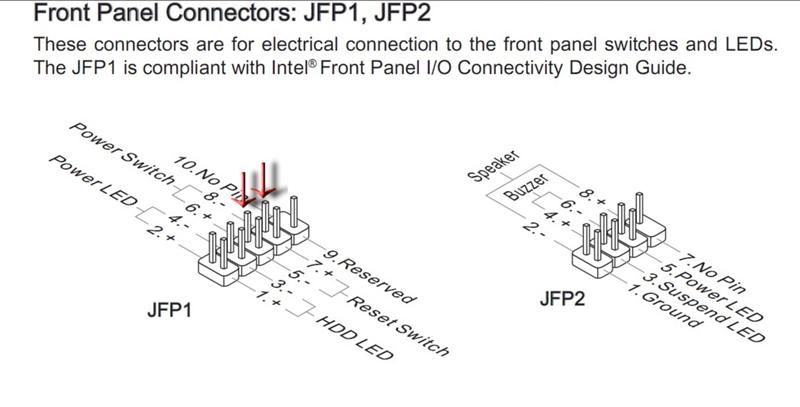
Как видите, он состоит из нескольких штифтов, каждый из которых предназначен для определенной цели.
Разъемы на передней панели могут не иметь блока, закрывающего некоторые материнские платы.
Как найти разъемы на передней панели?
Расположение разъемов на передней панели довольно простое. Вы можете использовать два метода:
- Используйте руководство по материнской плате
- Физическое чтение этикеток на материнской плате
1. Использование руководства по материнской плате
Руководство часто содержит полную схему с указанием расположения различных разъемов, слотов и разъемов на материнской плате.
Например, на следующем рисунке показано расположение разъемов передней панели на моей материнской плате Gigabyte GA P67A UD3:
Источник: Руководство Gigabyte Еще раз обратите внимание, что разъемы передней панели могут называться разъемами передней панели на некоторых материнских платах. По сути, это одно и то же, только названия разные.
По сути, это одно и то же, только названия разные.
Читайте также: Насколько сложно собрать ПК?
2. Прочтите этикетки на материнской плате
Как и разъемы на передней панели, все материнские платы имеют этикетки рядом с разъемами или разъемами.
Например, на моей материнской плате разъемы передней панели выделены меткой «F_Panel».
Как узнать, какие контакты для чего использовать?
Опять же, есть два способа выяснить это. Либо вы читаете физические этикетки для каждого контакта разъема передней панели на материнской плате, либо обращаетесь к руководству по материнской плате.
На следующем изображении показаны метки, указывающие на функцию контактов на моей панели F_Panel.
На следующем рисунке показаны те же контакты, но в руководстве к материнской плате:
Важно проконсультироваться с вашей материнской платой о том, что обозначают физические этикетки, потому что некоторые уникальные разъемы, такие как моя материнская плата выше, могут вас запутать.
Например, моя F_Panel также имеет контакты для следующих функций, вместе с конкретными позициями, которые я уже упоминал выше :
- + MSG – Светодиод сообщения (светодиод сообщения/питания/спящего режима, желтый/фиолетовый светодиод) – показывает состояние питания ПК.
- + CL — Заголовок обнаружения проникновения в корпус (серый светодиод) — определяет, снята ли крышка корпуса ПК. Для этого требуется корпус ПК со специальным датчиком проникновения в корпус.
Лучше всего подключить кабели от корпуса ПК к правильным контактам. На следующем изображении показаны два контакта на моей панели F_Panel, которые будут подключаться к кнопке выключателя питания.
Подсветка контактов переключателя питанияЧитайте также: Как подключить кнопку питания к материнской плате?
Кабели поставляются с корпусом ПК
Кабели, которые подключаются к разъемам на передней панели, поставляются с корпусом ПК.
Корпус моего ПК поставляется со следующими кабелями:
В корпусе ПК могут быть НЕ ВСЕ кабели. Таким образом, вам НЕ НУЖНО заполнять все контакты разъемов на передней панели.
Например, если в корпусе вашего ПК отсутствует динамик звукового кода, как в моем, возможно, в нем нет кабеля.
Аналогичным образом, если в корпусе вашего ПК отсутствует датчик вскрытия корпуса, контакты вскрытия корпуса (+CL- на моей материнской плате) останутся пустыми.
Следующим шагом является подключение кабелей к правильным контактам:
Ориентация некоторых кабельных соединений имеет значение
В частности, для разъемов светодиодных ламп ориентация соединения имеет значение.
Другими словами, вы должны убедиться, что клемма + кабеля подключена к контакту +, а клемма – к контакту –.
Возьмите, например, следующий кабель светодиодного индикатора жесткого диска. Здесь красный кабель указывает на клемму +, а белый кабель указывает на клемму –.
Вы должны совместить это с ориентацией, указанной на наклейке на передней панели.
Для переключателя питания и сброса ориентация кабеля НЕ имеет значения.
Читайте также: В чем разница между системным вентилятором и процессорным вентилятором?
Разъемы питания на передней панели можно использовать для ПРЫЖКА материнской платы
Одной из важных функций разъемов на передней панели является возможность запуска материнской платы от внешнего источника, если у вас нет кнопки включения питания.
С помощью точной отвертки прикосновение к обоим контактам переключателя включения питания приведет к включению компьютера.
С помощью небольшой точной отвертки переместите контакты переключателя включения питания, чтобы запустить ПК вне корпуса.Читайте также: Как перезагрузить материнскую плату? — Очистив CMOS
, вы можете купить запасной динамик звукового кода для контактов динамика
Как уже упоминалось, все разъемы на передней панели имеют контакты, которые поддерживают динамик звукового кода. Большинство корпусов ПК поставляются с динамиком Beep Code.
Большинство корпусов ПК поставляются с динамиком Beep Code.
Если у вашего ПК нет корпуса, вы можете купить его отдельно и подключить к соответствующим разъемам на передней панели.
Динамик звукового кода, также известный как динамик материнской платы или динамик ПК, является важным инструментом устранения неполадок оборудования вашего ПК.
Читайте также: Как подключить внутренний динамик материнской платы?
Количество издаваемых звуковых сигналов указывает на конкретную проблему в аппаратном обеспечении.
Например
- Один звуковой сигнал указывает на проблему с оперативной памятью
- Четыре звуковых сигнала указывают на конкретную проблему с материнской платой
- Пять звуковых сигналов указывают на проблемы с ЦП и т. д.
Полный список звуковых сигналов и их значение можно найти здесь.
Читайте также: Что такое фазы питания материнской платы?
Заключительные слова
Хотя на первый взгляд разъемы на передней панели могут показаться тривиальными, они являются основным каналом, через который система и кнопки на корпусе/шасси взаимодействуют с материнской платой.
Среди наиболее важных функций, которые он предлагает, — выключатель питания, к которому подключается кнопка корпуса.
Подробную информацию о различных контактах разъемов на передней панели см. в руководстве по материнской плате.
Читайте также: Почему на материнских платах до сих пор есть порты PS2?
Что такое разъемы на передней панели? (Руководство по простому подключению)
Разъемы на передней панели, прикрепленные к печатной плате, используются для подключения различных выводов печатной платы. Они обеспечивают интерфейс для подключения проводов от печатной платы к линиям ввода и вывода сигналов на системной плате.
Разъем на передней панели обычно состоит из двух или более рядов цилиндрических контактов. В этой статье мы обсудим, что такое разъемы на передней панели и как они работают.
Содержание
1
Что такое разъемы/разъемы на передней панели? Давайте рассмотрим, что такое разъемы на передней панели, чтобы лучше понять их преимущества.
Одним из наиболее распространенных типов разъемов питания и материнской платы является разъем на передней панели. Этот тип разъема встречается на многих компьютерах и ноутбуках. Это простая круглая заглушка, которая вставляется в переднюю часть корпуса компьютера.
Разъемы на передней панели обычно используются для подключения блока питания к компьютеру. Они также обеспечивают доступ к материнской плате компьютера, где расположены все важные компоненты. Разъемы на передней панели очень просты в использовании, и к ним можно получить доступ, не снимая корпуса компьютера.
Компьютерные корпуса не могут обеспечить достаточную мощность для некоторых портов ПК, поэтому их необходимо подключить к материнской плате. Для этого мы используем разъемы ввода-вывода на передней панели материнской платы.
Разъемы материнской платы на передней панели отличаются от стандартных тем, что они маленькие и имеют специальные контакты. Каждый сокет дает определенную функциональность, и есть разница между количеством контактов в каждом из них.
Существует 5 основных функций разъемов передней панели:
- Контакты переключателя питания — Контакты переключателя питания — это два контакта, которые подключаются к кабелю, выходящему из корпуса компьютера, и включают или выключают питание компьютера.
- Контакты переключателя сброса — Соединяют два куска провода, которые подключаются к переключателю сброса на ПК.
- Контакты индикатора питания — Это три контакта, которые обеспечивают визуальный индикатор того, что ПК включен, выключен или находится в спящем режиме.
- Контакты индикатора жесткого диска — Контакты индикатора жесткого диска постоянно мигают, указывая на активность жесткого диска.
- Контакты динамика — Контакты динамика — это 4 контакта, которые позволяют подключаться к динамику с кодом звукового сигнала. Контакты для динамиков подходят для испытаний с корпусами ПК, которые обычно имеют встроенный динамик с звуковым кодом.

Прочтите: Как ускорить работу ПК с Windows 10 (основное руководство)
Как установить разъем для материнской платыЕсли вы хотите установить новый разъем для материнской платы, существует несколько различных типов на выбор. Вы можете купить разъем, предварительно установленный на материнской плате, или купить тот, который необходимо установить самостоятельно.
Одним из типов разъемов материнской платы, который часто используется в настольных компьютерах, является слот PCI Express. Этот тип разъема используется для подключения видеокарты, жесткого диска или других периферийных устройств. Слоты PCI Express обычно находятся на передней или задней панели материнской платы.
Другой тип разъема материнской платы, который часто используется в ноутбуках, — порт USB. Ноутбуки обычно имеют гораздо больше USB-портов, чем настольные компьютеры, что делает их идеальными для подключения таких устройств, как мыши и клавиатуры. Порты USB обычно находятся на левой стороне ноутбука рядом с петлей.
Если вы не уверены, какой тип разъема для материнской платы купить, обычно в Интернете можно найти руководства по установке.
Как выглядят разъемы на передней панели?На следующем рисунке показано, как на самом деле выглядит материнская плата. Обратите внимание, что на передней стороне материнских плат расположено несколько контактов с четкими целями. На некоторых материнских платах вы можете не увидеть закрывающий их блок.
Как найти разъемы на передней панели?Разъемы на передней панели представляют собой небольшие прямоугольные кусочки пластика или металла, которые располагаются поверх печатной платы и позволяют легко подключать печатную плату к другим компонентам или устройствам.
Чтобы найти разъемы передней панели на печатной плате, сначала найдите маркировку на самой печатной плате. Если на вашей печатной плате есть маркировка, указывающая, где должны быть разъемы на передней панели, используйте эту маркировку, чтобы помочь вам найти разъемы.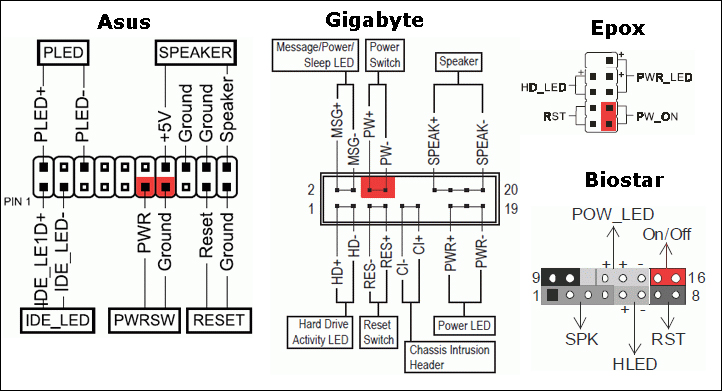
Если на вашей печатной плате нет маркировки или вы не знаете, где найти разъемы на передней панели, вы все равно можете найти их, взглянув на схему расположения компонентов, которая прилагается к вашей печатной плате. На этой схеме показано, какие контакты к каким разъемам на передней панели подключены.
Существует два способа найти разъемы на передней панели:
- Использование руководства по материнской плате — В руководстве по материнской плате есть схема, которая помогает пользователю найти различные входы и выходы на материнской плате. Опять же, разъемы на передней панели, по сути, одно и то же, но на некоторых материнских платах они могут называться разъемами на передней панели. На следующей схеме документации Gigabyte GA-P67A-UD3 показано расположение разъемов на передней панели.
2. Прочтите этикетки, расположенные на материнской плате- На всех материнских платах есть этикетки рядом с их разъемами/гнездами или разъемами на передней панели.
После того, как вы нашли разъемы на передней панели, пришло время подключить их к компонентам на печатной плате.
Как узнать, какие контакты для чего использовать?Есть два способа выяснить это. Один из способов — обратиться к физическим меткам на материнской плате, которые показывают, какие контакты передают данные, а другой — обратиться к руководству по материнской плате за инструкциями.
На следующем изображении показана функция моей F_Panel, которая обозначена метками под контактами.
Вот изображение тех же контактов в руководстве к материнской плате:
Вы не можете понять, что к чему с этикетками, просто взглянув на них. Если компьютер, например, использует уникальные разъемы, которые вас смущают, вы всегда должны консультироваться со своей материнской платой и уточнять, что именно к чему.
F_Panel также имеет набор контактов для следующих функций, например:
- + MSG – Светодиодный индикатор сообщений показывает состояние вашего ПК.
 Светодиодный индикатор сообщения желтого/фиолетового цвета указывает на то, что машина не включена, не находится в спящем режиме или иным образом используется и подается питание.
Светодиодный индикатор сообщения желтого/фиолетового цвета указывает на то, что машина не включена, не находится в спящем режиме или иным образом используется и подается питание. - + CL — Заголовок обнаружения проникновения в корпус — определяет, снята ли крышка корпуса ПК. Для этого требуется чехол со специальным датчиком проникновения в корпус.
В корпусах ПК вам потребуется подключить несколько кабелей к контактам на компонентах корпуса ПК. На этом изображении показаны два контакта на панели компьютера, которые должны быть подключены к кнопке выключателя питания.
Чтение: Windows 10 не загружается? 5 Способ устранения проблемы с загрузкой Windows Однако вам не нужно заполнять все контакты разъемов на передней панели. Например, если в корпусе вашего ПК отсутствует динамик звукового сигнала, возможно, у него нет кабеля для него.
В качестве альтернативы, если в корпусе вашего ПК отсутствует датчик вскрытия корпуса, то контакты вскрытия корпуса (+CL- на моей материнской плате) останутся пустыми. Следующим шагом является подключение необходимых кабелей к правильным контактам:
Следующим шагом является подключение необходимых кабелей к правильным контактам:
Для разъемов светодиодных ламп ориентация невероятно важна. Другими словами, вам нужно убедиться, что клемма + кабеля и клемма – кабеля соединятся с соответствующими им местами на разъеме.
Посмотрите, например, на это электрическое соединение. Красный провод будет подключен к положительной стороне (+) источника питания, а белый провод будет подключен к отрицательной стороне (-).
Вы должны сопоставить то, что указано на этикетке, с проводкой, которую вы пытаетесь подключить. Также обратите внимание, что ориентация кабеля для переключателя питания и сброса не имеет значения.
Вы можете подключить материнскую плату, используя разъемы питания на передней панели Если у вас есть материнская плата с разъемами на передней панели, вы можете использовать их для подключения к материнской плате. Разъемы на передней панели обычно используются для установки или удаления оборудования, такого как видеокарты, звуковые карты и жесткие диски.
Разъемы на передней панели обычно используются для установки или удаления оборудования, такого как видеокарты, звуковые карты и жесткие диски.
Разъемы передней панели можно подключить к материнской плате с помощью кабеля или разъема, который крепится к задней части передней панели. Вы также можете использовать разъем, который крепится к передней части материнской платы.
При использовании разъема, который подключается к передней части материнской платы, необходимо убедиться, что длина кабеля достаточна для того, чтобы он проходил от передней части компьютера к задней части материнской платы. Чтобы включить компьютер, все, что вам нужно сделать, это соединить контакты переключателя включения питания.
Может Вы Купить запасной динамик с звуковым кодом для контактов динамика? Все разъемы на передней панели имеют контакты для подключения динамика Beep Code. Большинство корпусов ПК поставляются с динамиком, который подключается к разъему на передней панели. Если в корпусе вашего ПК нет и вам нужен новый динамик, вы можете купить его отдельно и подключить к соответствующим разъемам на передней панели
Если в корпусе вашего ПК нет и вам нужен новый динамик, вы можете купить его отдельно и подключить к соответствующим разъемам на передней панели
Важной частью оборудования для устранения неполадок является динамик звукового кода, также известный как динамик материнской платы. Звуковые коды указывают, где в аппаратном обеспечении кроется определенная проблема. Например, 1 звуковой сигнал указывает на ОЗУ, а 4 звуковых сигнала — на материнскую плату. 5 гудков — это индикаторы работы процессора и т.д.
8 типов разъемов питания и материнской платыРазъемы питания и материнской платы являются важной частью вашей компьютерной системы. Вы должны убедиться, что у вас есть правильный тип разъема для вашего оборудования и вашей системы.
Существует 8 различных типов разъемов питания и материнской платы, каждый из которых имеет свои особенности.
Вот наиболее распространенные типы разъемов питания и материнской платы:
- Разъемы питания переменного тока: Эти разъемы используют электроэнергию из стены для подачи питания на ваш компьютер.
 Разъемы питания переменного тока обычно белого цвета и имеют прямоугольную форму.
Разъемы питания переменного тока обычно белого цвета и имеют прямоугольную форму. - Разъемы питания постоянного тока: разъемы питания постоянного тока используют батареи для питания компьютера. Они обычно черного цвета и имеют цилиндрическую форму. Разъемы питания Molex
- : разъемы питания Molex используются в сочетании с компьютерами, оснащенными платами расширения или надстройками. Разъемы питания Molex имеют желтый цвет, овальную форму и шесть контактов.
- Разъемы питания SATA: разъемы питания SATA используют разъемы на задней панели компьютера для подачи питания на устройства, подключенные к материнской плате через порты на задней панели компьютера. Разъемы питания SATA черного цвета и имеют тонкую длинную конструкцию.
- Разъемы питания USB: разъемы питания USB используются для питания устройств с поддержкой USB, таких как принтеры. Обычно они белые и имеют форму перевернутой буквы U.
- Разъемы питания Firewire: Разъемы питания Firewire соединяют компьютер с устройством, которое позволяет подключать несколько видеомониторов или аудио- и видеооборудование через одно соединение.
 Они красные и круглой формы с тремя булавками в них.
Они красные и круглой формы с тремя булавками в них. - Сетевые разъемы питания: Сетевые разъемы питания позволяют вашему компьютеру обмениваться данными через Интернет или через локальную сеть (LAN). Вы подключаете один конец к порту Ethernet или модему на своем компьютере, а затем подключаете другой конец к сетевому разъему или порту на другом устройстве, называемом концентратором или коммутатором, который обеспечивает подключение к другим устройствам. Концентратор и коммутатор работают с сетевым разъемом питания для передачи данных с одного устройства на другое.
- Разъемы питания аудио/видео: разъемы питания USB используются для аудио/видео оборудования, которое позволяет воспроизводить, записывать или передавать музыку, изображения или видео с одного компьютера на другой. У них есть встроенный USB-разъем, который вы можете подключить к любому компьютеру и использовать его в качестве устройства на своем компьютере, чтобы вы могли добавить его в качестве дополнительного выхода или входа к вашему текущему устройству.

Печатные платы обычно состоят из подложки и нескольких слоев, причем самым верхним слоем является медная фольга, которая образует электрическое соединение между электронными компонентами и платой.
Разъем на печатной плате — это физический интерфейс, который позволяет подключать или отсоединять устройство от платы.
Когда в компьютер устанавливается материнская плата, она подключается к одному или нескольким разъемам на передней панели на печатной плате. Разъемы на передней панели различаются в зависимости от материнской платы, но все они имеют по крайней мере одну важную общую черту: они обеспечивают питание материнской платы и подключение к устройствам на печатной плате.
Помимо питания и подключения устройств, разъемы на передней панели также обеспечивают доступ к различным функциям материнской платы, таким как аудиовыход и порты USB. Разъемы на передней панели также можно использовать для обновления или замены старых плат.

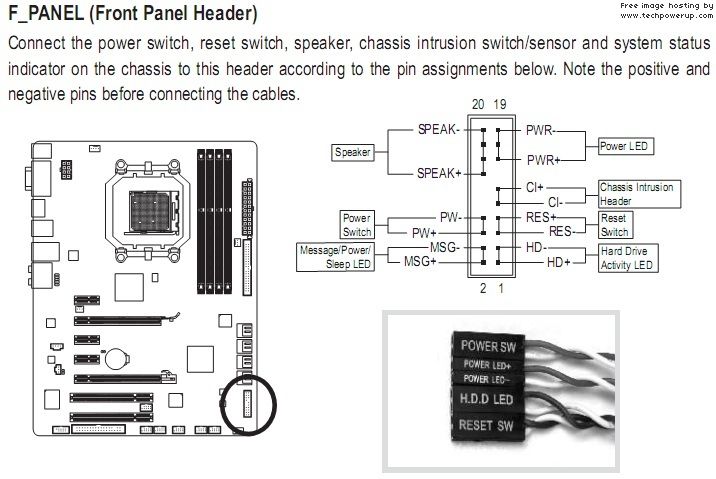
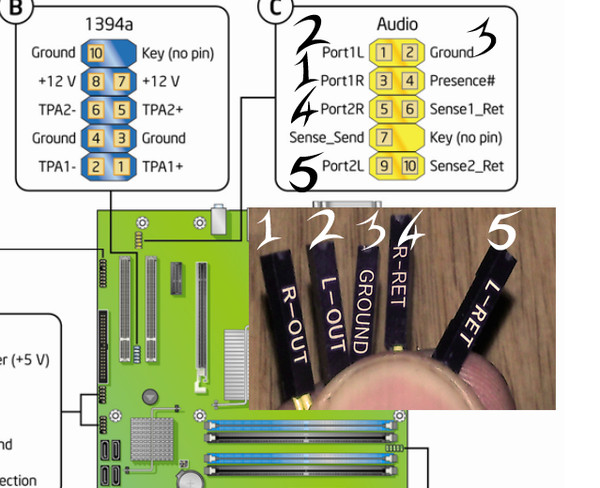 Светодиодный индикатор сообщения желтого/фиолетового цвета указывает на то, что машина не включена, не находится в спящем режиме или иным образом используется и подается питание.
Светодиодный индикатор сообщения желтого/фиолетового цвета указывает на то, что машина не включена, не находится в спящем режиме или иным образом используется и подается питание. Разъемы питания переменного тока обычно белого цвета и имеют прямоугольную форму.
Разъемы питания переменного тока обычно белого цвета и имеют прямоугольную форму. Они красные и круглой формы с тремя булавками в них.
Они красные и круглой формы с тремя булавками в них.
Ваш комментарий будет первым